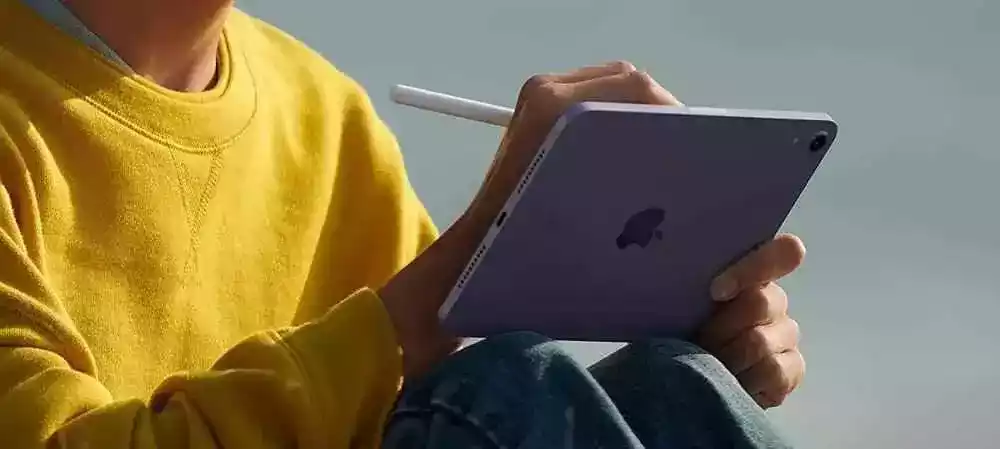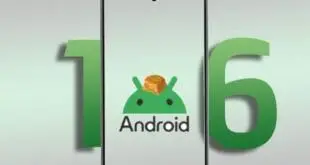El iPad es dominante en el mundo de las tabletas gracias a la variedad de modelos disponibles y los diversos casos de uso proporcionados por su ecosistema de aplicaciones. Y en los últimos años, con la introducción de iPadOS, Apple ha mejorado lenta y constantemente la funcionalidad de la tableta, agregando una gran cantidad de funciones relacionadas con la productividad. Y las funciones están disponibles en todos los modelos, desde el iPad básico de $ 329 hasta el iPad Pro de $ 1000 +.
Entonces, si tiene un iPad en casa y le gustaría usarlo para algo más que jugar, aquí hay una guía sobre cómo realizar mejor varias tareas con su iPad.
Términos a saber
Antes de profundizar en cómo usar las diversas funciones que ofrece su iPad, hay algunos términos con los que estará mejor familiarizado. Los encontrará mencionados en otros artículos de soporte, incluido este, y tener una referencia puede ayudar en el futuro.
Los siguientes términos son esenciales para navegar iPadOS con facilidad:
Desplazarse hacia arriba: Este término se refiere a la pequeña ventana que puede crear en su iPad para que aparezca en cualquier aplicación activa en la pantalla. Cree una ventana del tamaño de un iPhone que se extienda desde la parte superior hasta la parte inferior de la pantalla.
Vista dividida: Esta característica en iPadOS se refiere a abrir dos ventanas activas diferentes en la pantalla, dividiéndola efectivamente en dos mitades. Mencionamos Windows aquí porque algunas aplicaciones, como Notes, Safari, Word, etc., permiten a los usuarios abrir dos instancias que acceden a diferentes pestañas o archivos al mismo tiempo.
Estante: Un elemento de iPadOS que muestra las ventanas separadas abiertas para cualquier aplicación compatible. Aparece automáticamente cuando vuelves a abrir una aplicación con varias ventanas y también se puede activar manualmente abriendo el Dock y tocando el icono de la aplicación.
Muelle: Disponible en todos los sistemas operativos proporcionados por Apple, el Dock se encuentra en el borde inferior de la pantalla y puede contener aplicaciones a las que desea acceder rápidamente, a menudo porque las usa más.
Biblioteca de aplicaciones: Biblioteca de aplicaciones se refiere a la colección de aplicaciones que se encuentra a la derecha de la última página de la pantalla de inicio o colapsada en un botón en el borde derecho del Dock. Los usuarios pueden descubrir las aplicaciones instaladas agrupadas por tipo en esta sección o acceder a una vista de lista desplazándose hacia abajo cuando la biblioteca de aplicaciones está abierta.
Botón multitarea: Agregado con iPadOS 15, este es un pequeño glifo (tres puntos) que se encuentra a lo largo del borde superior de la pantalla del iPad para activar la vista dividida o deslizar si no te sientes cómodo usando el sistema basado en gestos.
¿Cómo usar Slide Over en iPad?
Necesitará un iPad con iOS 9 y posterior para usar Slide Over. Después de verificar que su dispositivo admite la función, siga los pasos a continuación.


- Abra la aplicación que desee en la ventana Slide Over.
- Toca el Botón multitarea.
- Elija la última opción disponible (marcada en rojo).*
- Ahora toque cualquier otra aplicación que desee abrir; esto colocará la aplicación previamente abierta en una ventana compacta.
En caso de que desee que una aplicación se abra en una ventana compacta encima de la aplicación que ya está usando, abra el Dock y arrastre una aplicación desde allí o desde la Biblioteca de aplicaciones al centro de la pantalla; esto también abrirá la aplicación en Slide Over.
¿Cómo usar la vista dividida en iPad?
Para usar la vista dividida, siga los pasos que se indican a continuación.
- Abra una aplicación compatible en la pantalla, como Apple Notes.
- Ahora toque el botón multitarea y elija la opción del medio.
- Luego, toque cualquier otra aplicación que desee compartir en la otra mitad de la pantalla. Puede ser Fotos, Safari, Notability o incluso otra instancia de Apple Notes.
- Esto creará una pantalla donde las dos aplicaciones se dividen en su pantalla.
Split View es compatible con iPads con iOS 9 o posterior.
¿Cómo usar múltiples ventanas?
Múltiples ventanas en iPadOS pueden ayudar con la segregación del trabajo. Tal vez usas tu iPad para escribir contenido en línea. Puede mantener sus pestañas relacionadas con la búsqueda consolidadas en una ventana en dicho flujo de trabajo, mientras que otra ventana puede estar vinculada a su sistema de administración de contenido o herramienta de escritura en línea favorita.
Para usar varias ventanas, siga estos pasos.
- Abra una aplicación que admita múltiples Windows.
- Toque el botón multitarea para ver el estante.
- Ahora toque Nueva ventana para crear una nueva instancia de la aplicación.
Esto creará una instancia separada para realizar sus acciones. También puede ver las diferentes instancias individualmente en el Selector de aplicaciones.
Se admiten varias ventanas en los modelos de iPad con iPadOS 13 o posterior.
Consejos y trucos
Consejos deslizantes
Los usuarios también pueden apilar varias aplicaciones en Slide Over con un movimiento similar de arrastrar y soltar. Simplemente inicie otra instancia de Slide Over y colóquela en la aplicación Slide Over actualmente abierta.
Consejos de vista dividida
Cambiar el tamaño de las ventanas

Los usuarios pueden cambiar el tamaño de las ventanas de la aplicación en Vista dividida colocando el dedo en la barra central y arrastrándolo hacia la izquierda o hacia la derecha. La dirección en la que te muevas hará que una de las dos aplicaciones obtenga más área para usar.
Crear combinaciones de vista dividida en App Switcher

iPadOS también le permite crear combinaciones de vista dividida en App Switcher. Para hacer esto, tome una aplicación compatible y arrástrela a otra que sepa que puede usar en Vista dividida. Esto creará una combinación a la que se puede acceder fácilmente con un solo toque.
Cada una de estas características es compatible con los modelos de iPad actualmente a la venta. Reloj nuestra Guía del comprador de iPad para 2022 para comprender qué modelo es mejor para su caso de uso. Y si ya tienes un iPad y conoces algunos trucos que no se mencionan en este artículo, háznoslo saber con un comentario a continuación.
Modelos de iPad disponibles en 2022

iPad 9ª generación
El iPad de novena generación cuenta con un interior renovado y una cámara frontal mejorada, lo que lo convierte en la tableta perfecta para los niños o personas mayores de su familia que necesitan un dispositivo para mantenerse en contacto o hacer el trabajo escolar con suficiente potencia para jugar.

iPad mini (sexta generación)
El nuevo iPad mini presenta un rediseño masivo, alineándolo con la apariencia del nuevo iPad Air y el iPad Pro. Contiene el A15 Bionic, es compatible con el Apple Pencil de segunda generación, tiene Touch ID integrado en el botón de encendido e implementa un puerto USB-C para conectividad por cable.

iPad Air (quinta generación)
iPad Air 5th Gen ofrece el procesador M1 altamente calificado, conectividad 5G (para modelos celulares), funcionalidad Center Stage y colores completamente nuevos. Comienza en $ 599 para el modelo de solo WiFi de 64 GB, con una actualización a 256 GB de almacenamiento interno disponible.

iPad Pro de 11 pulgadas (2021)
El iPad Pro de 11 pulgadas es lo mejor que ofrece Apple en un factor de forma más pequeño. Viene con el procesador M1 y la pantalla ProMotion, que trabajan para brindar una experiencia de usuario llena de energía que se entrega en todos los frentes, ya sea en el consumo de medios o en tareas basadas en la productividad.

iPad Pro de 12,9 pulgadas (2021)
El iPad Pro de 12,9 pulgadas combina el mejor hardware disponible en la tableta estable de Apple. Viene con la pantalla Liquid Retina XDR compatible con ProMotion y es una opción que vale la pena considerar para aquellos que necesitan un panel de alto brillo cuando están en movimiento.
 MiReal.me MiReal.me – Tu blog tecnológico con la más actualizada información
MiReal.me MiReal.me – Tu blog tecnológico con la más actualizada información